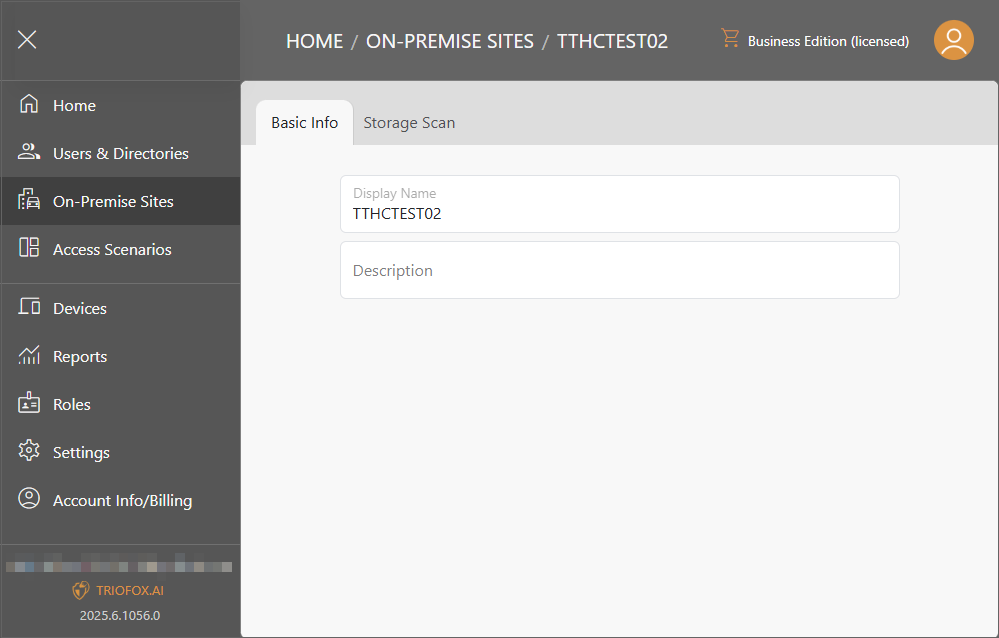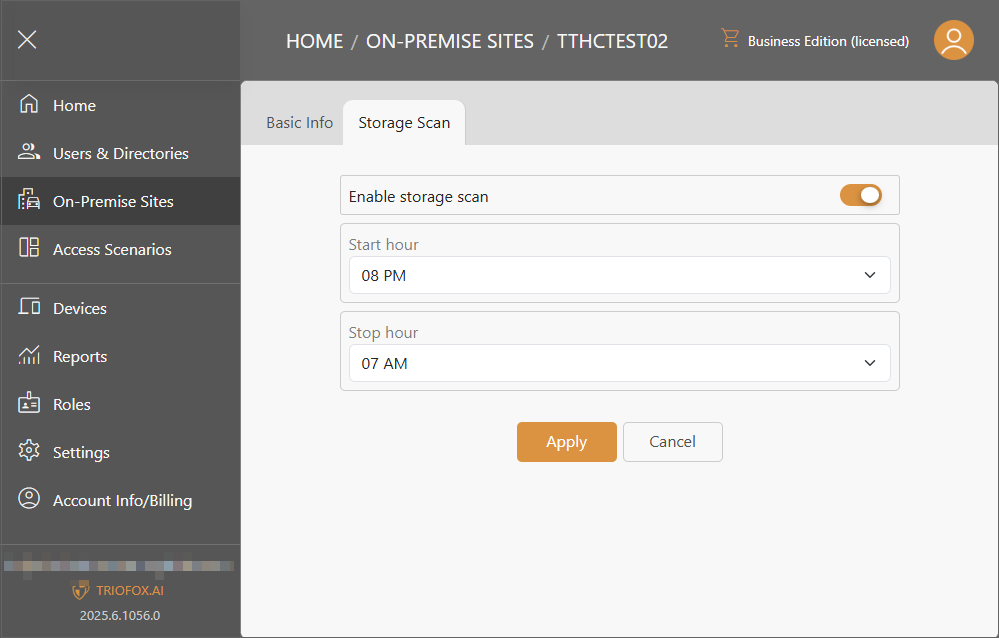Sites Locais
A edição Business é necessária para acessar a funcionalidade local.
Sites

Adicionar um Novo Site Local
Clique no botão Novo Site para adicionar um novo site.
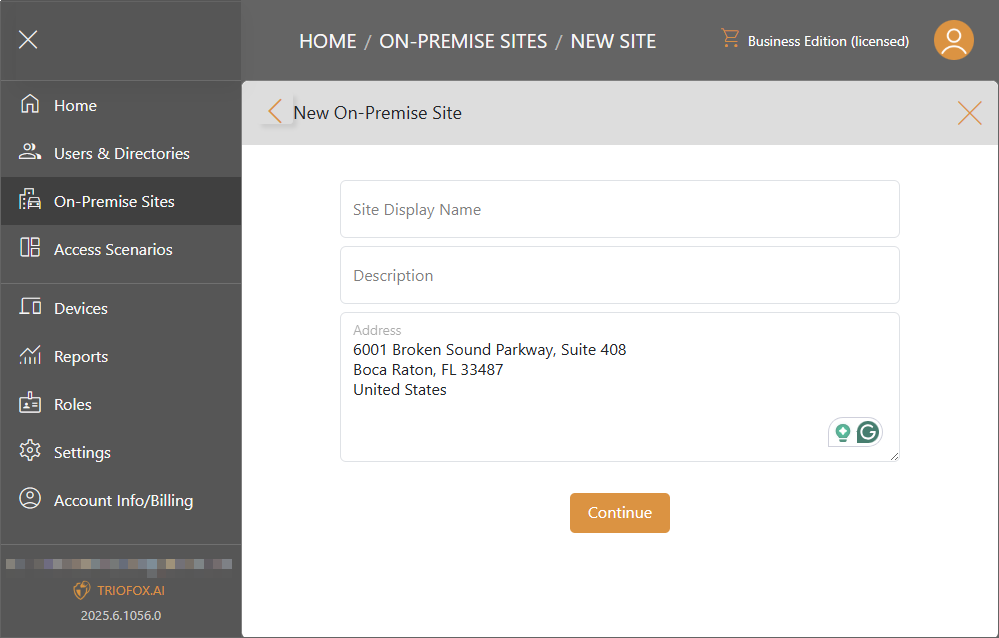
Preencha o Nome do Site, Descrição e Endereço, e clique em Continuar. Se você não tiver um Agente de Gateway instalado, pode clicar no link Baixar e instalar Agente de Gateway e seguir os passos na seção Adicionar um Novo Agente de Gateway.
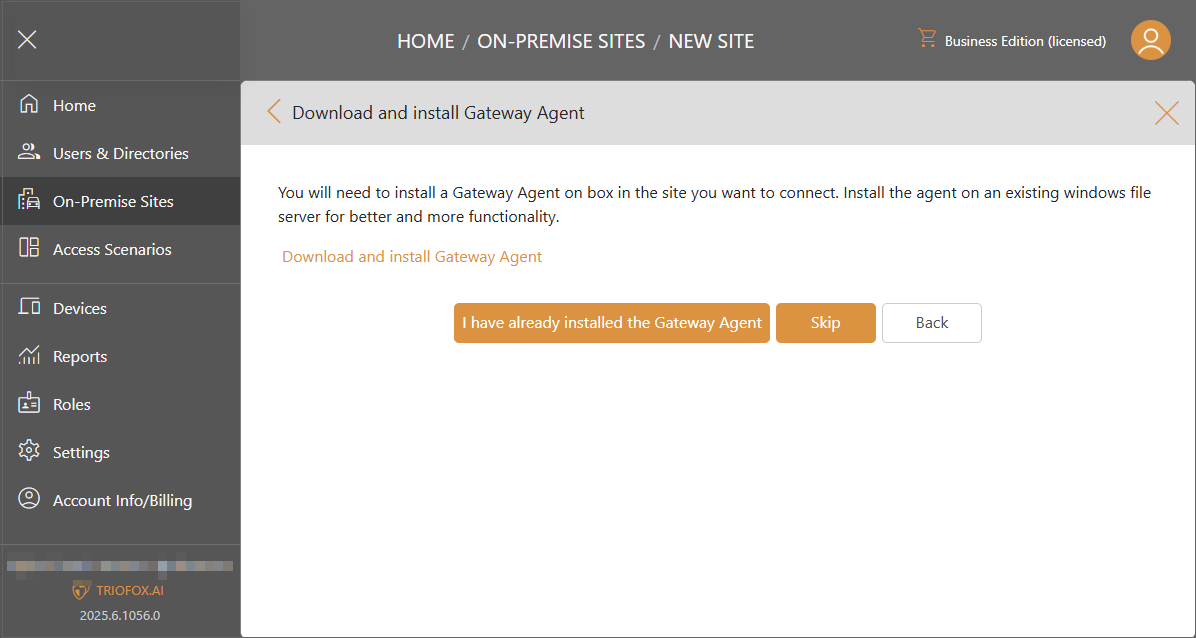
Se você já instalou um Agente de Gateway, pode clicar em Já instalei o Agente de Gateway para continuar. Em seguida, selecione o Agente de Gateway e clique em Criar.
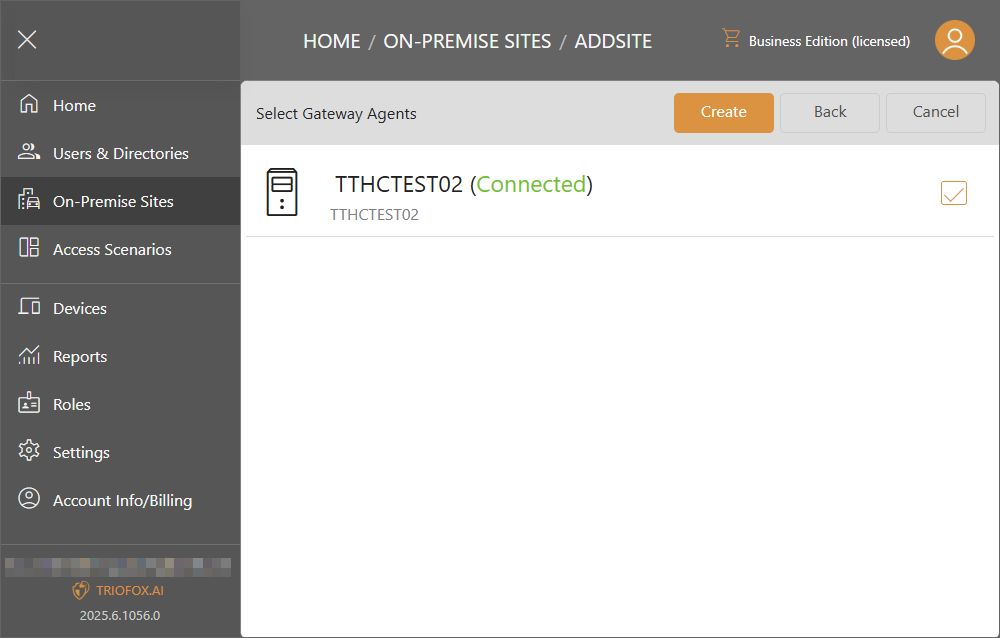
O novo site será criado. Você pode escolher Gerenciar ou Excluir.
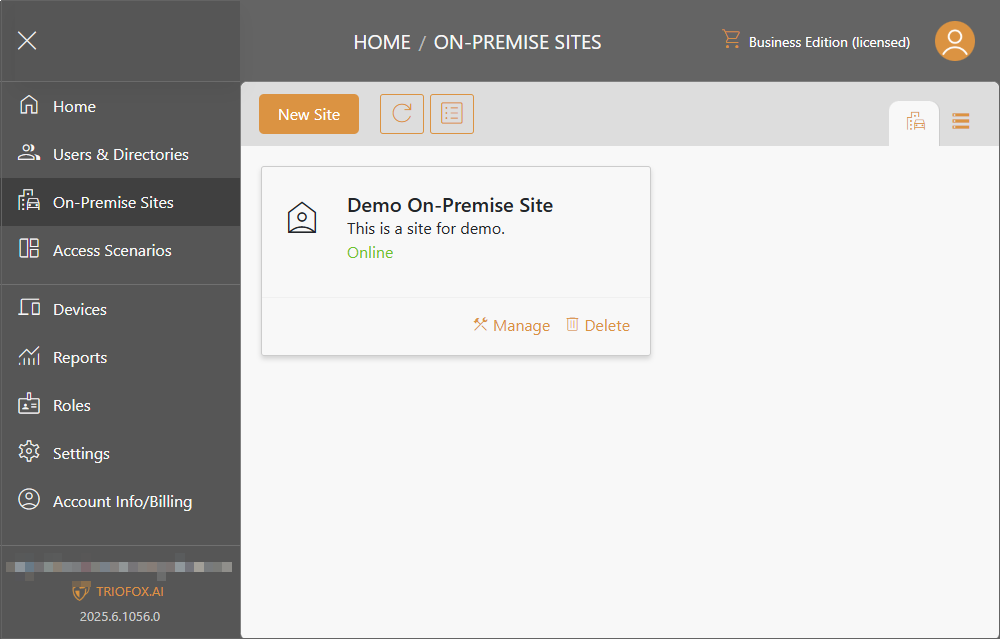
Gerenciar o Site
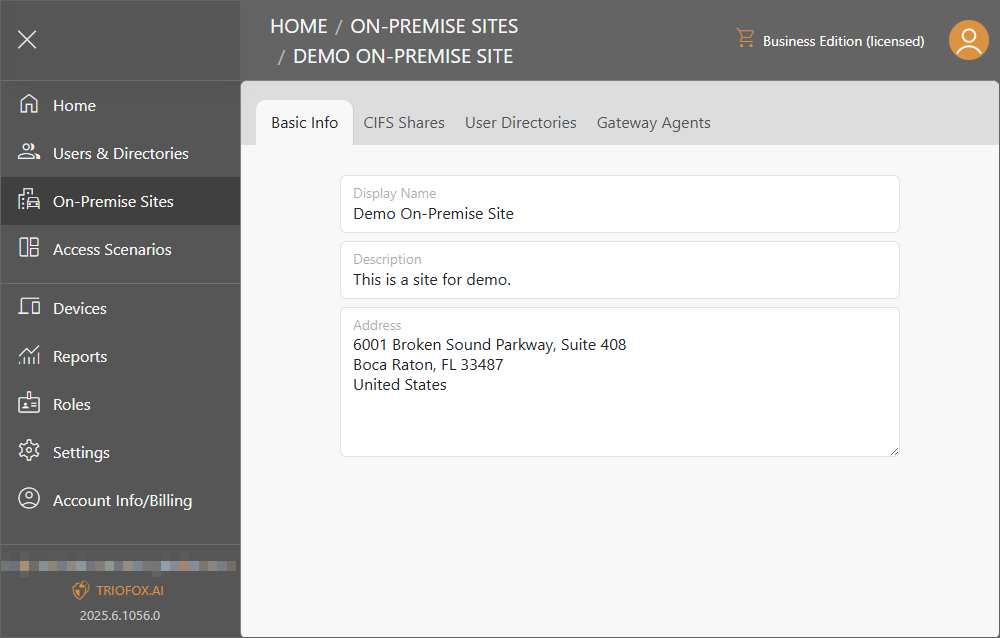
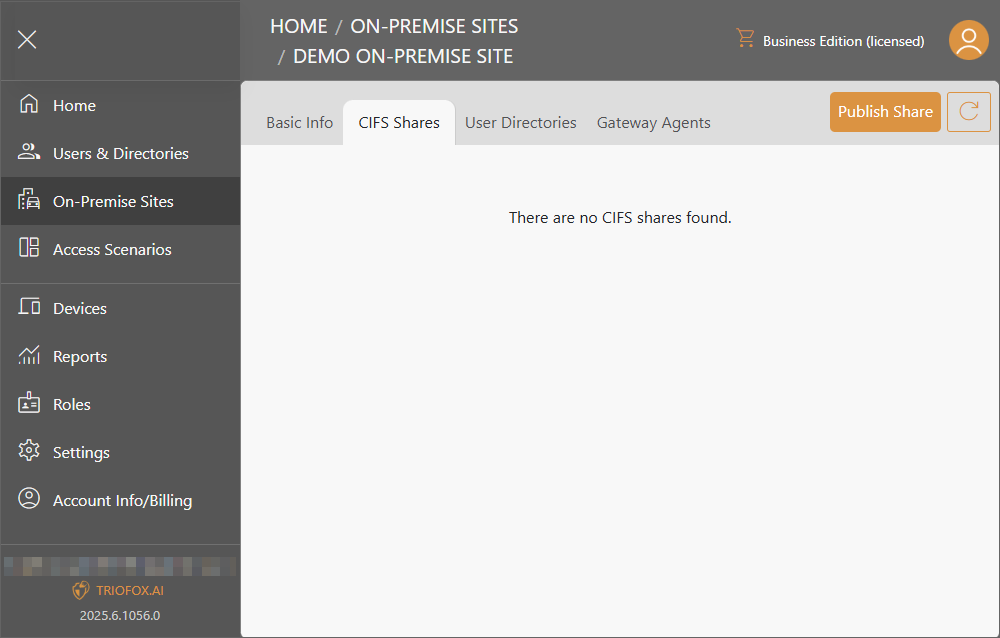
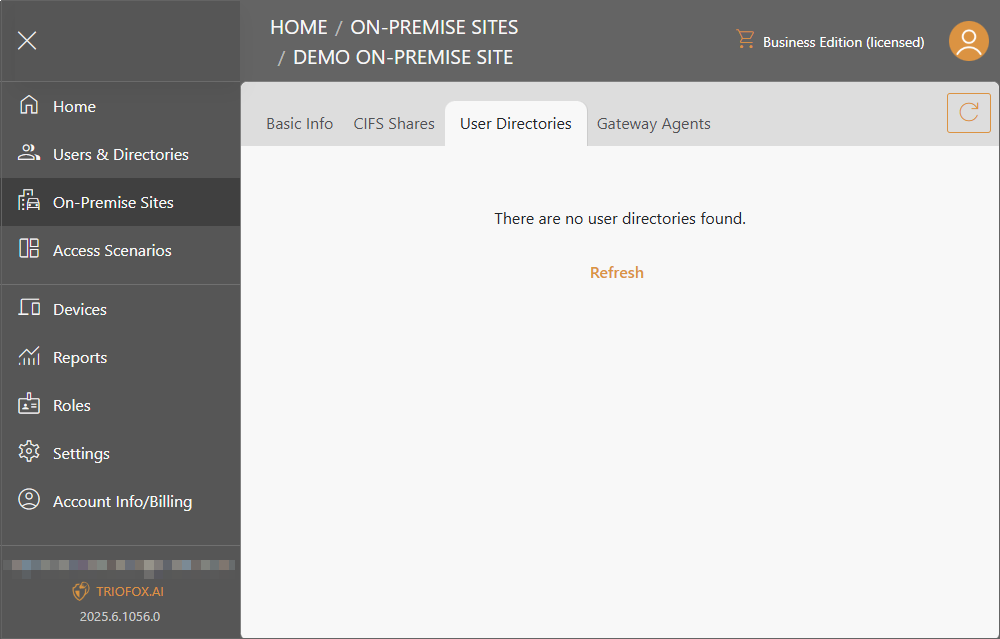
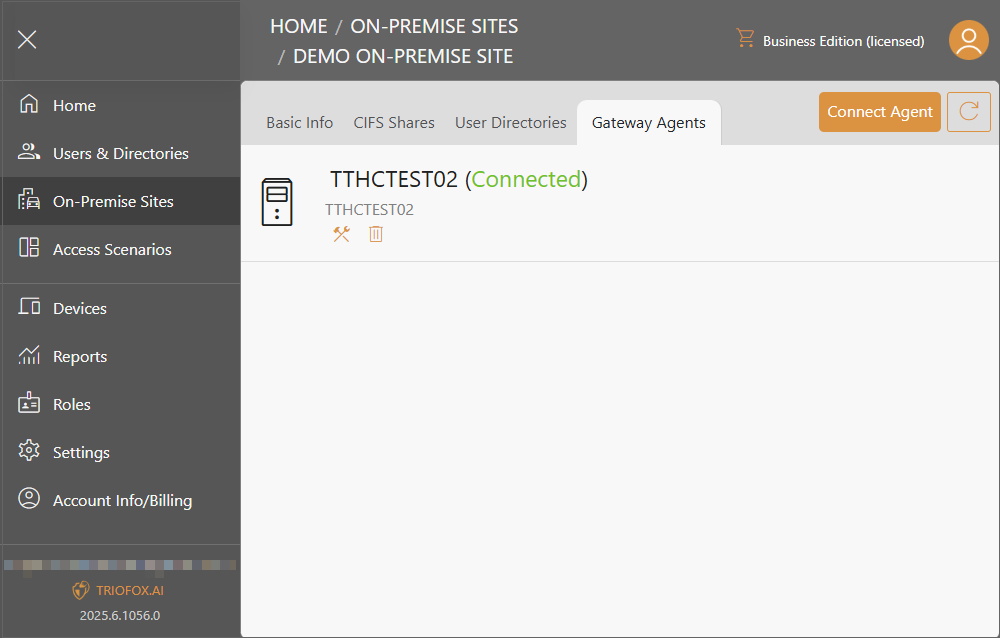
Agentes de Gateway
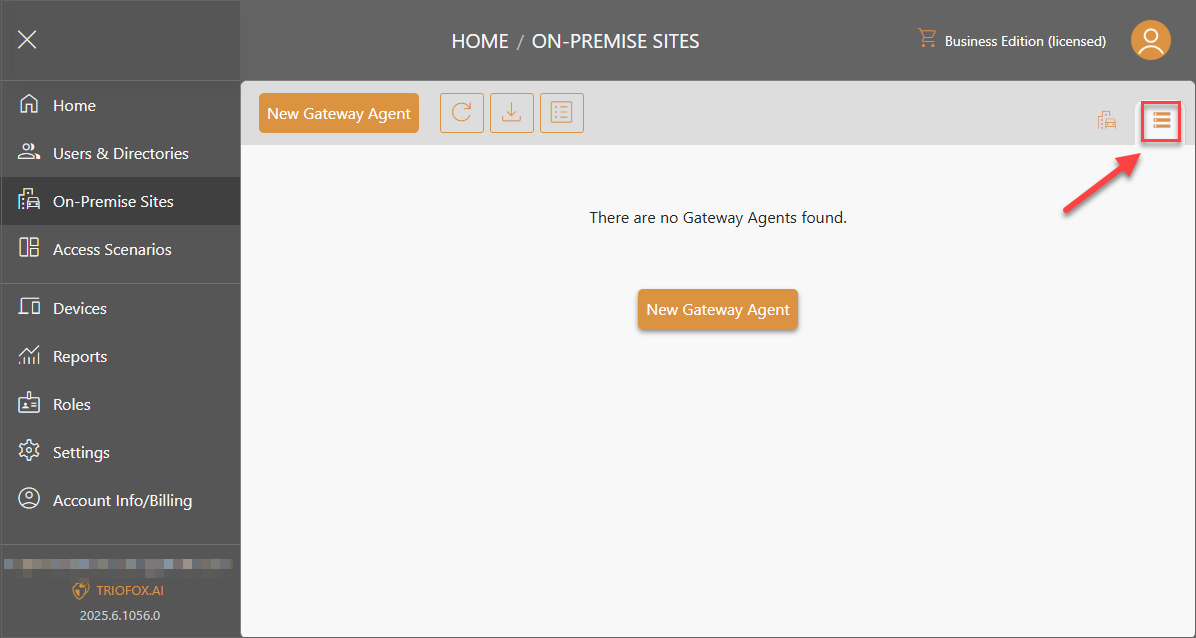
Adicionar um Novo Agente de Gateway
Prepare uma máquina virtual com o Windows Server instalado. O agente de gateway é aplicável ao Windows Server 2016, 2019 e 2022.
Na máquina virtual onde o Windows server está instalado. Faça login no portal web Triofox.ai usando a conta de usuário admin. Navegue até Sites Locais pelo menu lateral e clique no ícone Agentes de Gateway. Clique em Novo Agente de Gateway. Você verá a tela de download com Token e Link. Copie o Token para uso posterior e clique no botão Baixar. Aguarde até que o arquivo de instalação seja baixado, abra o arquivo de instalação.
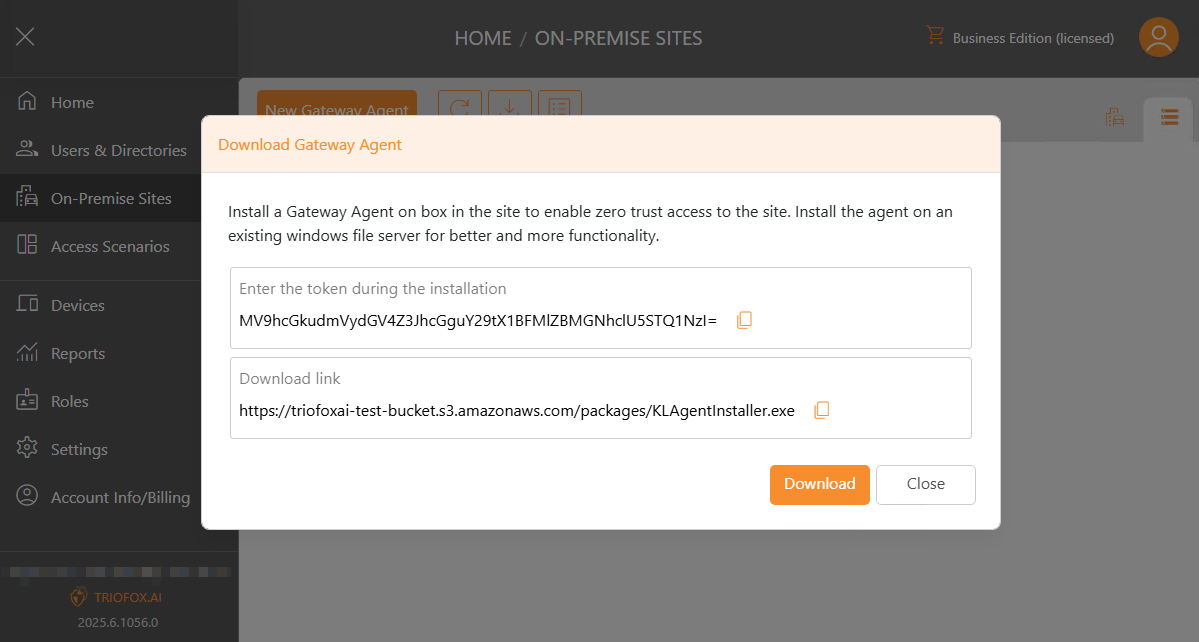
Na página de boas-vindas, clique no botão Próximo.
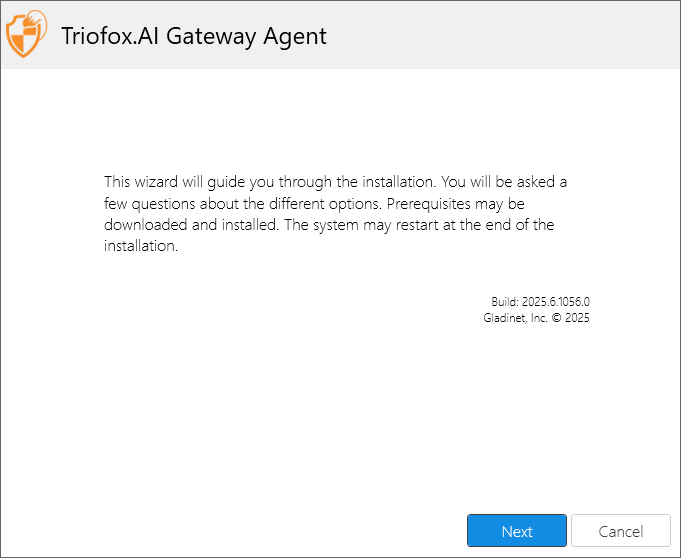
Na página do acordo, marque a caixa "Eu concordo" após ler atentamente o acordo do usuário e clique no botão Próximo.
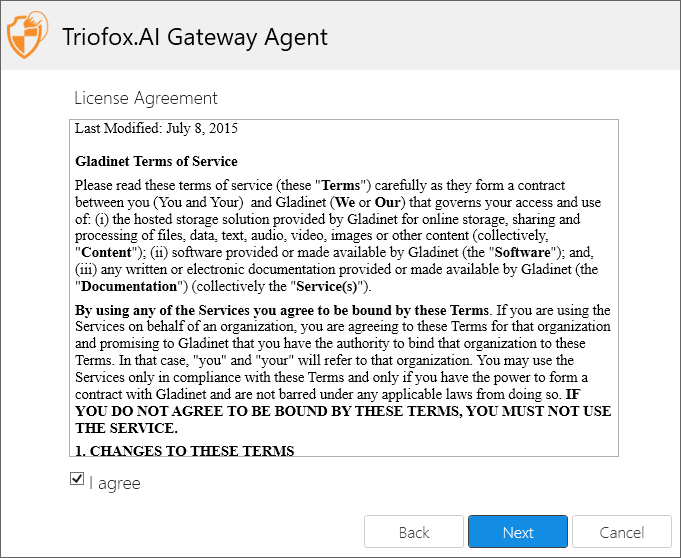
Cole o Token que foi copiado da etapa anterior e clique no botão Instalar.
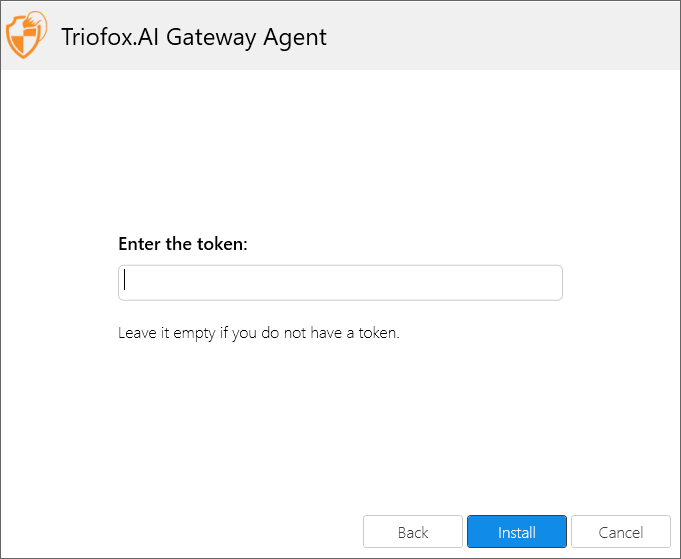
Aguarde até que o processo de instalação termine.
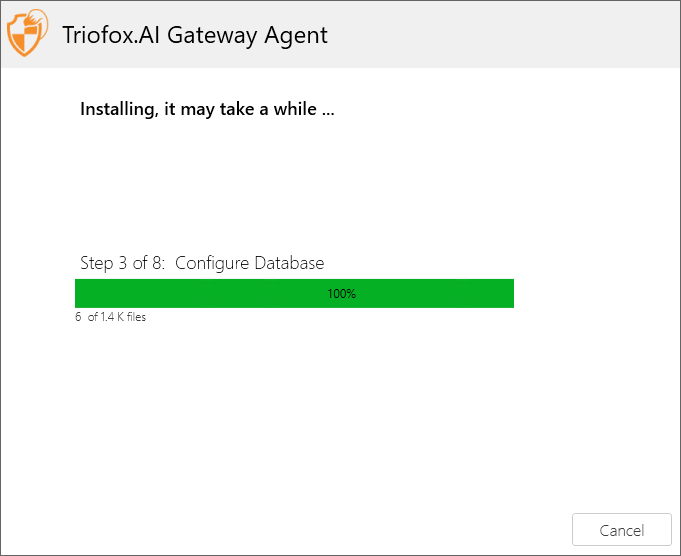
Você verá a página de instalação concluída após a instalação do agente de gateway.
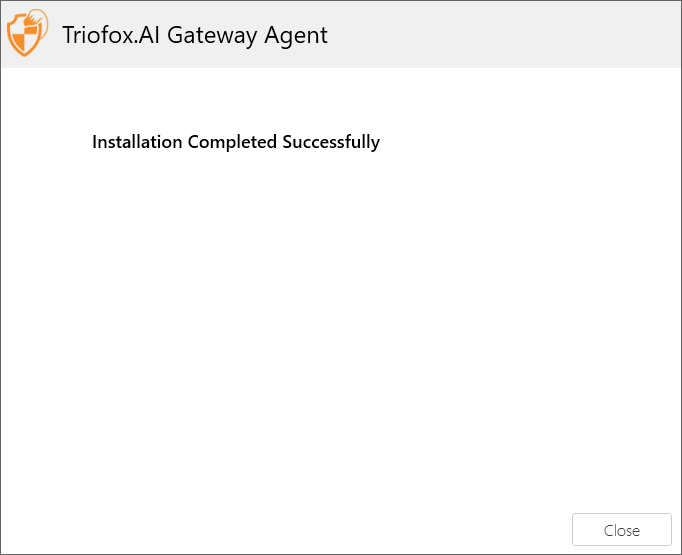
Além disso, você verá o novo Agente de Gateway no seu portal web.
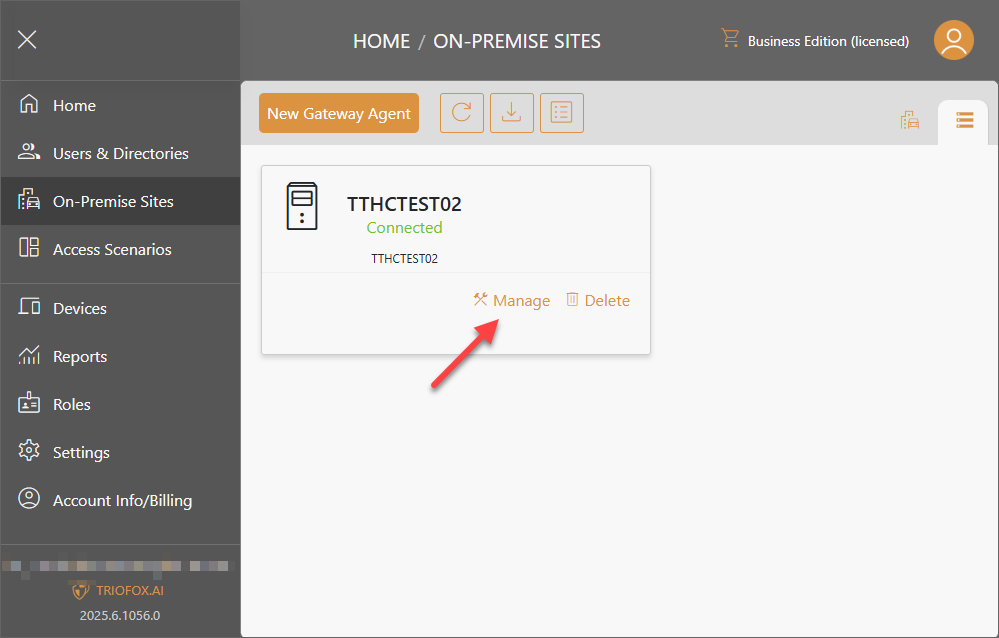
Gerenciar Agente de Gateway
Clique no link Gerenciar na caixa do seu Agente de Gateway para gerenciar as Informações Básicas e fazer a Varredura de Armazenamento.